钉钉要怎么单独导出某个人的打卡记录
来源:网络收集 点击: 时间:2024-07-25【导读】:
钉钉要怎么单独导出某个人的打卡记录,下面来一起看看怎么操作。品牌型号:RedmiBookPro14系统版本:Windows11软件版本:钉钉6.5.16方法/步骤1/7分步阅读 2/7
2/7 3/7
3/7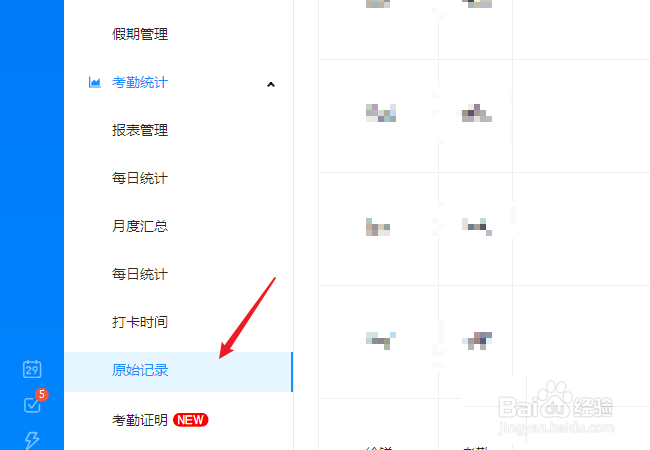 4/7
4/7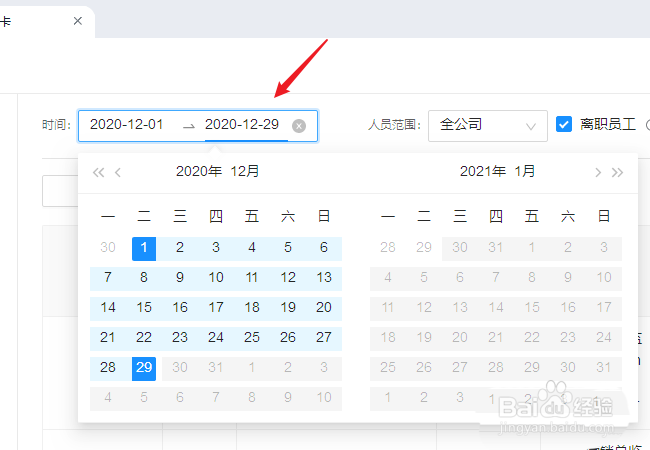 5/7
5/7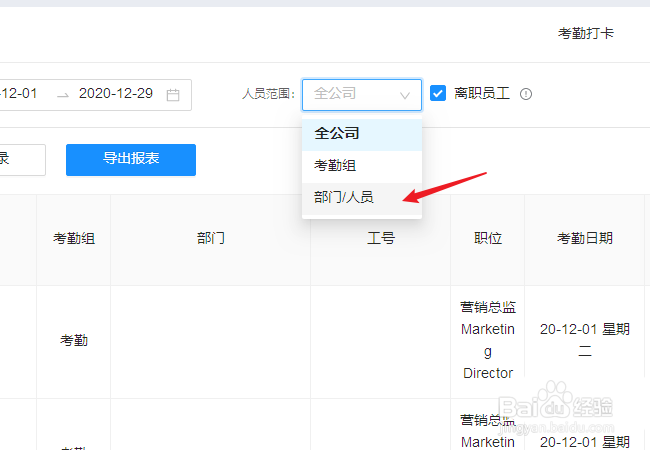 6/7
6/7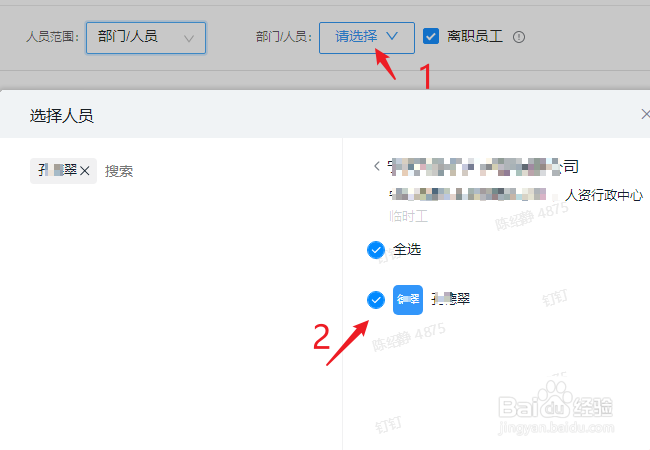 7/7
7/7 总结:1/1
总结:1/1
打开软件,点击导航菜单中的【工作】图标进入工作台界面。
 2/7
2/7在应用界面中找到“考勤打卡”,点击进入。
 3/7
3/7进入考勤打卡管理后台,在菜单中点击“考勤统计”下的“原始记录”
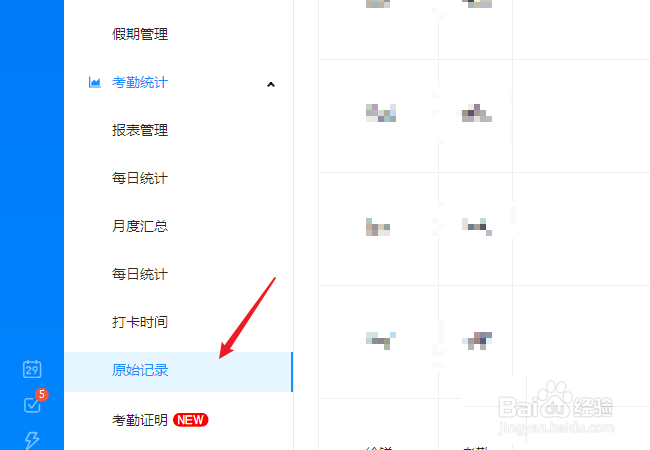 4/7
4/7进入原始记录界面,在顶部的时间中点击弹出日历选择开始时间与结束时间。
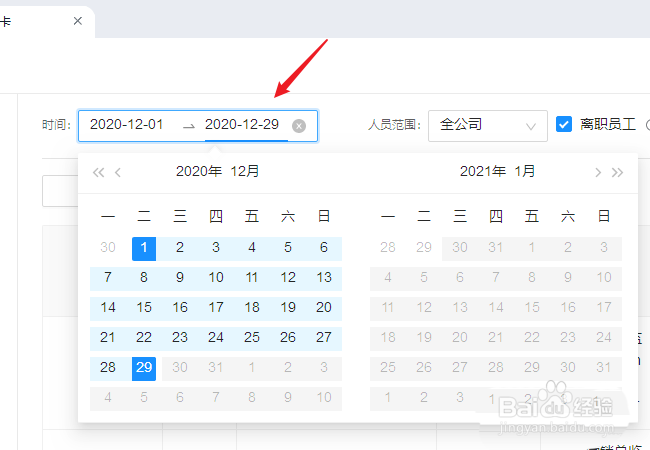 5/7
5/7点击“人员范围”旁边的下拉列表,选择“部门/人员”
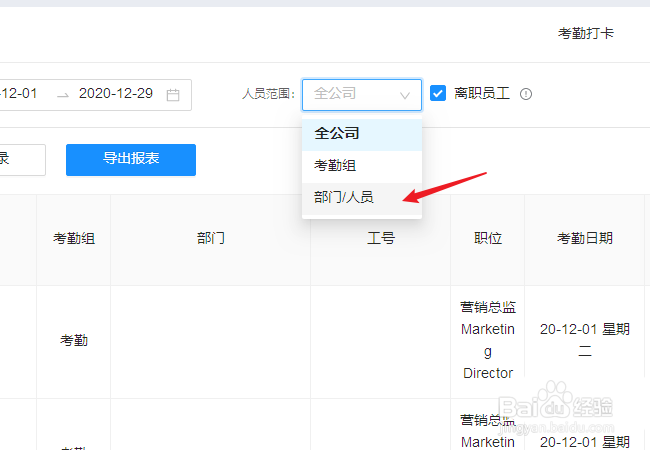 6/7
6/7点击“部门/人员”边上的“请选择”,在打开的组织机架窗口中勾选要查找的人员。
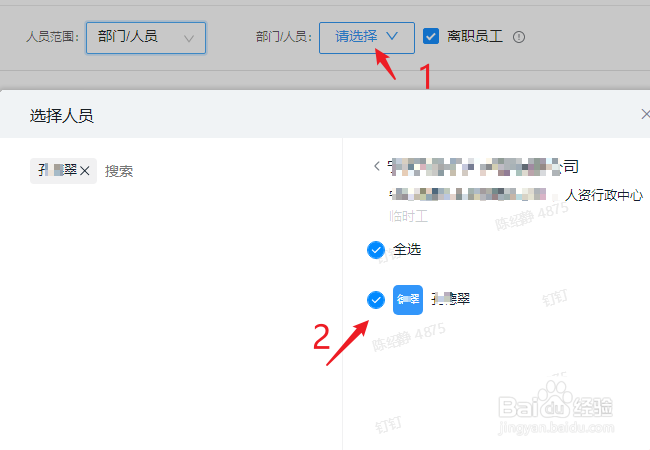 7/7
7/7过滤完成后,点击【导出报表】按钮,等待导出完成保存到电脑上就可以查看EXCEL文件了。
 总结:1/1
总结:1/11、打开软件,点击导航菜单中的【工作】图标进入工作台界面。
2、在应用界面中找到“考勤打卡”,点击进入。
3、进入考勤打卡管理后台,在菜单中点击“考勤统计”下的“原始记录”
4、进入原始记录界面,在顶部的时间中点击弹出日历选择开始时间与结束时间。
5、点击“人员范围”旁边的下拉列表,选择“部门/人员”
6、点击“部门/人员”边上的“请选择”,在打开的组织机架窗口中勾选要查找的人员。
7、过滤完成后,点击【导出报表】按钮,等待导出完成保存到电脑上就可以查看EXCEL文件了。
版权声明:
1、本文系转载,版权归原作者所有,旨在传递信息,不代表看本站的观点和立场。
2、本站仅提供信息发布平台,不承担相关法律责任。
3、若侵犯您的版权或隐私,请联系本站管理员删除。
4、文章链接:http://www.1haoku.cn/art_1006608.html
上一篇:华为手机怎么设置自动删除通知信息
下一篇:office文档如何设置首行缩进
 订阅
订阅